Lasercutter Einweisung - Trotec Speedy
Diese Zusammenfassung der wichtigsten Punkte fürfür Sicherheit von Mensch und Maschine basiert auf der Einweisung des FAU FabLabs. Details und ausführlicheausführliche ErklärungenErklärungen finden sich dort.
Gefahren und Wichtiges
- Nutzung nur nach Einweisung.
Eine Einweisung umfasst eine Besprechung der Gefahren und deren Vermeidung, sowie die praktischeÜbungÜbung amGerät,Gerät, inkl. eines“Rollenspiels”“Rollenspiels” zum Brandfall. Dokumentiert wird die Einweisung per Unterschrift. GerätGerät niemals unbeaufsichtigt betreiben, wegen Brandgefahr.
Lasercutter schneiden und gravieren mit Hitze, d.h. sieerwärmen,erwärmen, verbrennen oder verdampfen dasWerkstückWerkstück (sehr gezielt). Dabei kann es zu unkontrolliertenBrändenBränden kommen. Deshalb muss der Lasercutter im Betrieb immer beaufsichtigt werden um im Bandfall schnell eingreifen zukönnen.können.
Was tun, wenn's brennt?
Bei kleinen Flammen: Laserauftrag durch STOP-Knopf anhalten und beobachten.- Deckel anheben (reicht meist)
- Deckel ganz
öffnenöffnen - Feuer mit nebenstehenden CO2-
LöscherLöscherbekämpfenbekämpfen
Das HappyLab in Wien ist wegen eines unbeaufsichtigt laufenden Lasercutters einmal ausgebrannt.
- Nur geeignete Materialien verwenden, wegen Gefahren
fürfür Gesundheit undGerät.Gerät.
Keine unbekannten Materialien. Besonders keine Materialien die giftige Gase entwickelnkönnen,können, wie zum Beispiel PVC, Teflon, etc. Der Filter wird diese Stoffe nicht restlos entfernen.AußerdemAußerdem kann dasGerät,Gerät, besonders die Linse und Spiegel, Schaden nehmen.
Welche Materialien geeignet sinderfährsterfährst du im Abschnitt "Materialien". - Nicht leicht
entzündlicheentzündliche Sachen im Lasercutter bearbeiten, wegen Brand und Explosionsgefahr.
Feuerzeuge (außeraußer diese wurden noch niebefüllt)befüllt), Gasflaschen und dergleichenkönnenkönnen durch die eingebrachteWärmeWärme Feuer fangen und sogar explodieren. Bei Akku-betriebenenGerätenGeräten muss der Akku Entfernt werden, wenn dasGehäuseGehäuse nicht aus Metall oder Glas ist, denn der Laserkönntekönnte sich durch dasGerätGerät–– bis zum Akku–– schneiden und diesenentzünden.entzünden. - Glasdeckel sachte
öffnenöffnen undschließen,schließen, sonst geht dieser kaputt.
Nutzung
EntwurfVektordaten als SVG-Datei vorbereiten
Schnitte als rote Linien (RGB Farbe #FF0000) - Linienbreite wird ignoriertMarkierenMarkierungen (Vektor-Gravur) alsgrünegrüne LinienReverenzen(RGB Farbe #00FF00) - Linienbreite wird ignoriert- Bilder als
blauePNGLinienoder JPG bereitstellen - diese werden von Ruby automatisch in Graustufen konvertiertGravuren - Trotec Nutzungskarte für die Anmeldung holen (es können mehrere Nutzer gleichzeitig auch von verschiedenen Rechnern eingeloggt sein. Diese müssen aber alle unterschiedliche Zugangsdaten nutzen - daher die Karten)
- Im Google Chrome Browser (NICHT Firefox) die folgende Adresse öffen:
https://lasercutter-trotec.im.zam.haus:2402/login
Es erscheint ggf. eine Sicherheitswarnung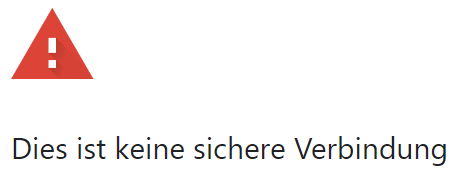
Diese Meldung bitte ignorieren (erst "Erweitert" Button anklicken, dann "Weiter zu lasercutter-trotec.im.zam.haus") - In den Anmeldebildschirm die Zugangsdaten der Trotec Nutzungskarte eintragen und auf "Anmelden" klicken
- Die Ruby Software ist in vier Bereiche eingeteilt: Manage, Design, Prepare und Produce
Bitte von der Startseite "Manage" zum Bereich "Prepare" wechseln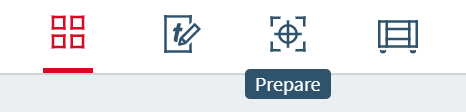
- SVG Datei per Drag&Drop in den Arbeitsbereich ziehen:
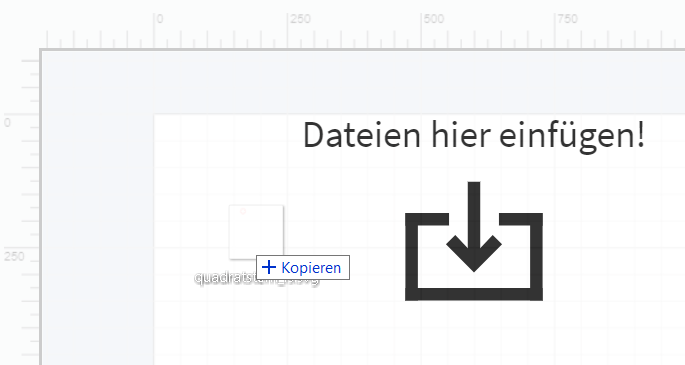
- Die eingefügte Grafik hat in Ruby die "Anfasser" mit den Abmessungen der ursprünglichen Dokumenten-Größe (hier 210x297 mm - also DIN A4), nicht der Grafik-Größe (hier 30x30 mm)
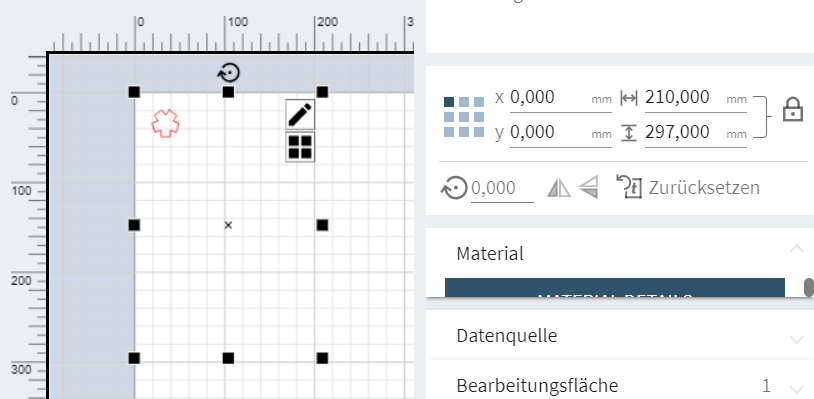
Die Arbeitsfläche lässt sich mit der rechten Maustaste verschieben und mit dem Scrollrad zoomen. - Grafikbereich anpassen
 Edit-Button (im Rahmen der Eingefügten Grafik) anklicken, dann Grafik auswählen und "An Design anpassen" Button in der Menüzeile anklicken
Edit-Button (im Rahmen der Eingefügten Grafik) anklicken, dann Grafik auswählen und "An Design anpassen" Button in der Menüzeile anklicken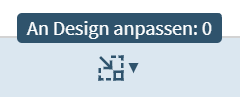
Hier können nun auch die Farb-Zuordnungen geändert/korrigiert werden. Anschließend "Job Aktualisieren" Button klicken: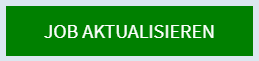
- Jetzt bitte auf jeden Fall kontrollieren, ob die Größe passt - ggf. durch manuelle Eingabe korrigieren:
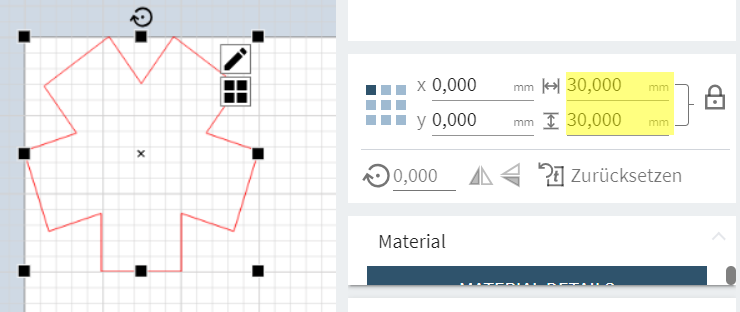
- Nun (falls noch nicht geschehen) den Laser einschalten:
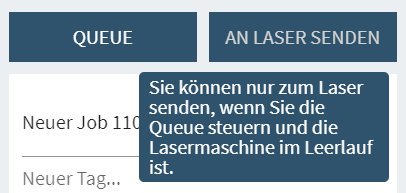
Dazu am Gerät den Schlüsselschalter ggf. von "0" auf "I" und - wenn der eingebaute Rechner bereit ist - kurzzeitig von "I" auf "Power" drehen (daraufhin gehen die Geräte-Lüfter an und der Laser führt ein automatisches "Homing" aller Achsen aus).
Die Anzeige wechselt von "Gerät nicht bereit"
zu "Queue ist leer" bzw. einer Liste der Jobs in der Queue (Warteschlange). - Jetzt kann man sowohl den Laser-Kopf, als
schwarzeauchFlächenden Tisch mit den Bedientasten am Laser verfahren.
Die Folientastatur bitte mit den Fingerkuppen bedienen, nicht mit den Fingernägeln!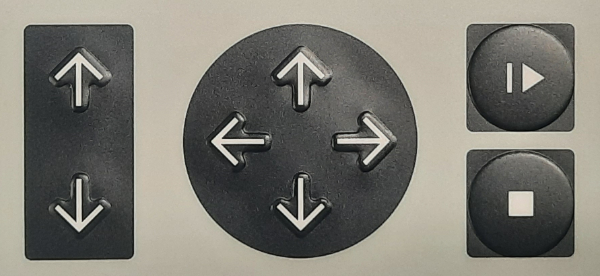
Dabei steuern die Tasten links den Tisch rauf undLinienrunter,oderundalsdieSchwarz-Weiß-GrafikenTasteneinbettenin der Mitte die X- und Y-Position des Laserkopfes.
Zum Fokussieren fährt man nun den Kopf an eine geeignete Position des Werkstücks und drückt zur Aktivierung des Autofokus die beiden Tasten für Z (hoch UND runter) kurz gleichzeitig. SVG-DateiJetzt kann man inVisiCutRubyladen,dasMaterialeinstellungenDesignundpassendDickezumauswählenWerkstück Materialplatzieren - entweder über die Position des Lasers - die inLasercutterRubyeinlegen,Fokus einstellenFocus-Knopf, Federpendel über Material absenken, mit Pfeiltasten (Hoch/Runter) so einstellen, dassdurch dasPendel[+] Symbol auf derMaterialoberseiteArbeitsflächegeradedargestelltsowirdaufliegt(die Grafik rastet mit den Anfassern und dem Zentrum darauf ein).Mit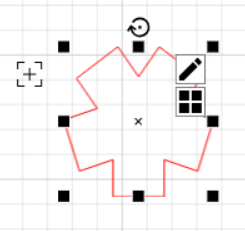
FürRESET-KnopfFoto-Gravurenbestätigenzieht man einfach das Bild in den Ruby Arbeitsbereich, skaliert es bis es den Anforderungen entspricht, und platziert anschließend die Grafik wie oben für Vektorgrafiken erklärt. Auch Bilder rasten mit den Anfassern oder dem Zentrum am Marker für die aktuelle Laser-Position ein.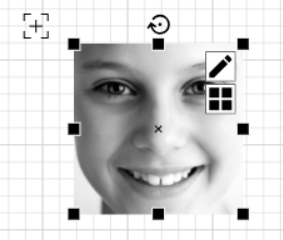
Zur einfachen Platzierung kann man auch die eingebaute Kamera nutzen - diese aktiviert man in Ruby mit der Schaltfläche "Tischkamera"
InNunVisiCut,wähltz.B.manmithilfedas passende Material aus der Materialdatenbank aus. Hier als Beispiel "Papier 300":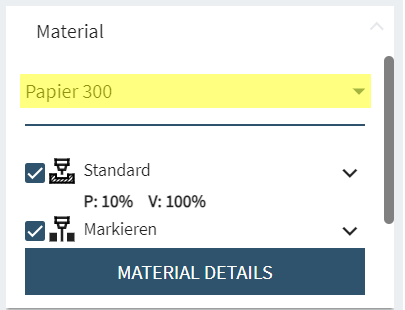
- Jetzt kann man den Job zum Laser schicken
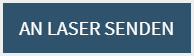
Bei größeren Projekten sollte man vorher die Jobdauer berechnen mit einem Klick auf
Ruby wechselt daraufhin die Ansicht zum "Produce" Bereich und zeigt eine Vorschau an: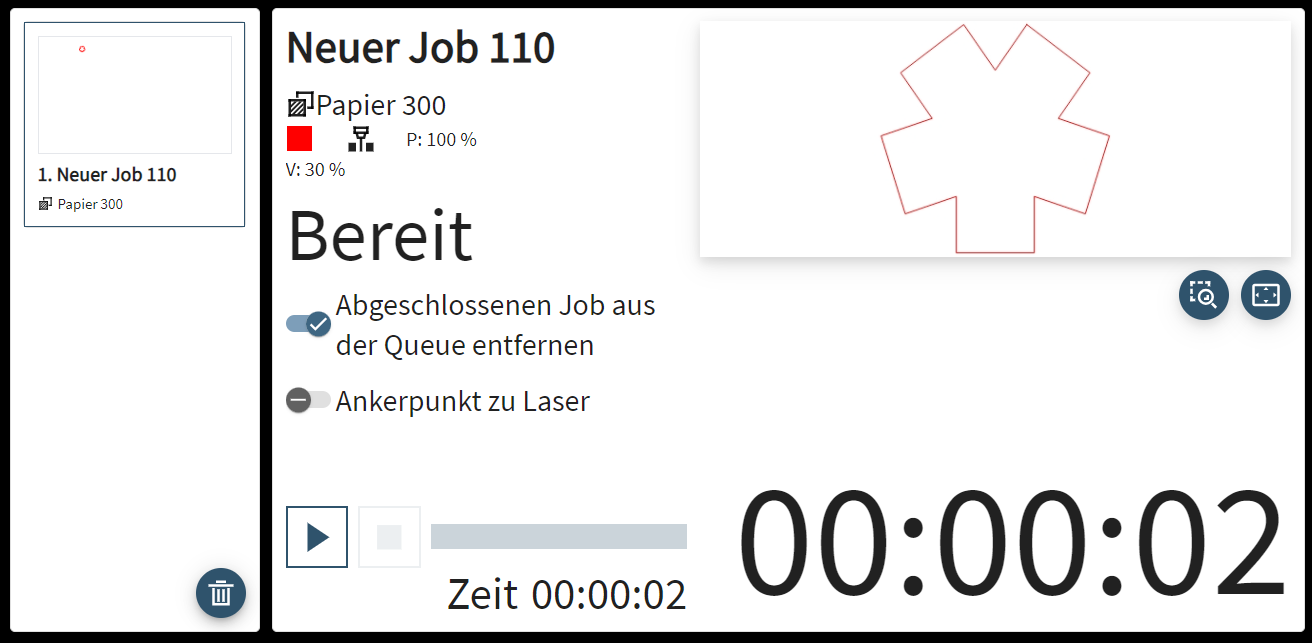
Dabei bitte
- "Abgeschlossenen Job aus der Queue entfernen" einschalten
- "Ankerpunkt zu Laser" ausschalten
Auf dem Display desKamerabild,Lasers erscheint quasi der gleiche Inhalt: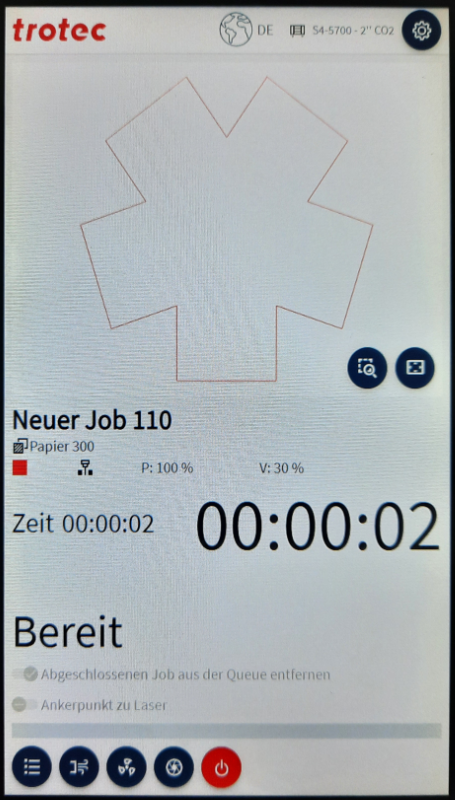
- Vergewissern, dass die
ZeichnungZublasungplatzierenund die Abluft-Absaugung eingeschaltet sind!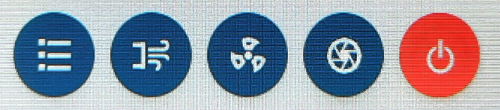
[Queue] [Zublasung] [Absaugung] [Linsenerkennung] [Standby] AuftragJetztvonkannVisiCutdieanAusgabeLasercutteramsenden, warten bis Auftrag erfolgreich gesendet wurdeTonsignal des Lasercutters und Meldung in VisiCut bestätigen ÜbertragungGlasdeckel sachte schließen,Lüftung anschaltenAuftragLaser mitSTART-Knopfderstarten"Play" Taste (oben rechts auf dem Bedienfeld) gestartet werden.- Lasercutter bis zum Auftragsende beobachten, bei Feuer eingreifen.
Sobald irgendwas gefährlich schief läuft (für Mensch oder Maschine), sofort Not-Aus-Taster drücken! Zum Wiedereinschalten muss der Laser dann ggf. neu gestartet werden.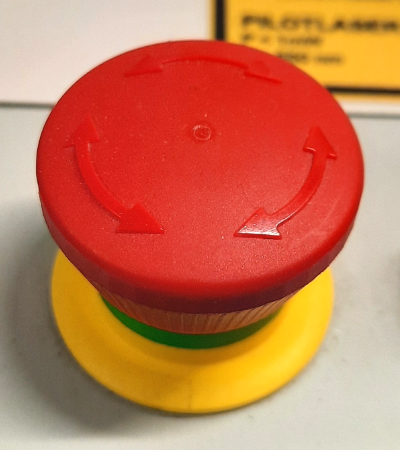
WerkstückWerkstück entnehmen und Abschnitte - die auf dem Tisch/Gitter liegen - entfernen. Das Gitter selbst bitte nicht entfernen - bei Bedarf bitte an einen der Einweisenden wenden.- In der Zeit in der der Laser nicht aktiv genutzt wird, kann man diesen über das eingebaute Display in den Standby Modus schalten - das reduziert die Lautstärke erheblich. Dazu den Power-Button auf dem Display betätigen.
Materialien
Damit Materialien sicher fürfür Mensch und Maschine sind, dürfendürfen diese beim Erhitzen, Verbrennen oder Verdampfen nicht zu toxischen oder ätzendenätzenden Stoffen werden und sollte außerdemaußerdem nicht "spritzen". Wenn Material auf die Linse spritzt wird diese leicht beschädigtbeschädigt (und Ersatz ist teuer).
✅ Erlaubte Materialien
- unbrennbares: Metall, Glas, Keramik, Stein
dünnedünne Lackschichten auf Metall (außeraußer Teflonbeschichtung)- Acrylglas (PMMA)
- PET (z.B. Overheadfolie, Bayer Vivak)
- Moosgummi (z.B. EVA Schaum)
- POM (Polyoxymethylen, z.B. Delrin)
- Papier, Pappe, Karton
- Holz (auch Sperrholz, MDF, HDF und
ähnlicheähnliche Werkstoffe nur aus Holz und Leim) - "trockene" Nahrungsmittel, soweit bekannt, wie zum Beispiel
ÄpfelÄpfel (nur gravieren), Butterkeks ohne Schokolade, Brezen, ... - PE Polyethylen (z.B. DuPont Tyvek) / PP Polypropylen:
Schaumstoffe gehen gut
Platten schlecht laserbar, aber erlaubt - PS Polystyrol bis 1mm Dicke
- PC Polycarbonat bis 1mm Dicke
- spezieller laserbarer Stempelgummi aus dem FabLab
HeißlaminierfolieHeißlaminierfolie nur wenn sie laut Datenblatt des Herstellers aus PET+EVA besteht (keine Kaltlaminierfolie, dieseenthältenthält oft PVC)- Baumwolle (auch Viskose), Leinen, Naturfasern
- Bastelfilz, wenn aus Viskose oder Viskose-Wolle-Mischung
Wolle stinkt beim Lasern wie verbrannte Haare, ist aber sonst nicht problematisch. - Schellack
Verwechslungsgefahr muss ausgeschlossen sein: Normale Schallplatten sind nicht aus Schellack sondern aus PVC und deshalb verboten.
❌ Verbotene Materialien
- im Zweifelsfall: alles was nicht erlaubt ist
- nicht eindeutig identifizierbare Kunststoffe (
„„irgendwasdurchsichtiges“durchsichtiges“) - spritzendes oder stark
wässrigeswässriges Material (Schokolade, ...) - Schallplatten aus Vinyl (ist PVC). Alternative siehe: Schellack
- ABS, Epoxidharz (GFK, CFK, Platinen), weil es
übelstübelst stinkt - PS Polystyrol / PC Polycarbonat dicker als 1 mm, weil es beim Lasern spritzt
- PA Polyamid / PU Polyurethan / Textilien mit Nylon- oder Elastan-Anteil / NBR-Gummi Nitrilkautschuk / alle Stoffe, die gleichzeitig H-, C- und N-Atome enthalten: entwickelt
BlausäureBlausäure (HCN) - halogenhaltige Kunststoffe: PVC = Vinyl = Neopren, PTFE = Teflon (z. B. als
„glitschige“„glitschige“ Beschichtung von Taschenmessern), PFA, ...
Erteilen von Einweisungen
Das Erteilen von Einweisungen bedarf viel Erfahrung am GerätGerät und Klarheit bei der Vermittlung der Inhalte. Deshalb gibt sind nur folgende Personen einweisungsberechtigt:
Testbetrieb,KevinesBradenstein- Stefanie
bisherBühler - Julian
EinweisungenHammer - Florian Jung
- Oliver Rennen
Quellen und Lizenz
Die hier veröffentlichtenveröffentlichten Inhalte stehen unter der CC-BY-SA 3.0 Lizenz.
Einige Textpassagen und Formulierungen wurden aus der Lasercutter-Einweisung des FAU FabLabs entnommen, welche ebenfalls unter CC-BY-SA lizensiert ist.
Backup
Backup der Materialeinstellungen vor dem entfernen von Trotec Defaults.
